Node.js - Environment Setup
Node.js Environment Setup
Hướng dẫn Node.js này bao gồm một số ví dụ sẵn sàng để chạy, giúp người học hiểu các khái niệm Node.js bằng cách chạy mã. Để có thể thực thi mã ví dụ, bạn có thể sử dụng môi trường Node.js trực tuyến của chúng tôi, hoặc cài đặt môi trường Node.js trên máy tính của bạn.
Try it Option Online
Bạn thực sự không cần phải thiết lập môi trường riêng của mình để bắt đầu học Node.js. Lý do rất đơn giản, chúng tôi đã thiết lập môi trường Node.js trực tuyến, vì vậy bạn có thể thực hiện tất cả các ví dụ trong hướng dẫn này trực tuyến và học thông qua thực hành.
Hãy thử ví dụ sau bằng cách sử dụng tùy chọn Live Demo có sẵn ở góc trên bên phải của hộp mã bên dưới (trên trang web của chúng tôi).
/* Hello World! program in Node.js */
console.log("Hello World!");
Khi bạn nhấn nút Live Demo, môi trường Node.js trực tuyến sẽ được mở trong một tab trình duyệt mới.
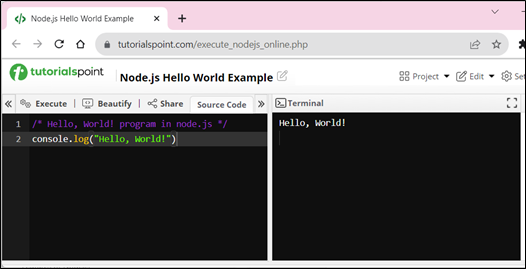
Hãy thoải mái chỉnh sửa bất kỳ ví dụ nào và kiểm tra kết quả với các tùy chọn khác nhau. Đối với hầu hết các ví dụ được đưa ra trong hướng dẫn này, bạn sẽ thấy tùy chọn "Thử ngay", vì vậy hãy tận dụng nó và tận hưởng việc học của bạn.
Local Environment Setup
Nếu bạn vẫn sẵn sàng thiết lập môi trường cho Node.js, phần này sẽ hướng dẫn bạn. Node.js có thể được cài đặt trên các nền tảng hệ điều hành khác nhau như Windows, Linux, Mac OS X, v.v. Bạn cần các công cụ sau trên máy tính của mình −
-
Trình cài đặt nhị phân Node.js
-
Node Package Manager (NPM)
-
IDE hoặc Trình soạn thảo văn bản
Các tệp nhị phân cho các nền tảng hệ điều hành khác nhau có sẵn trên trang tải xuống của trang web chính thức của Node.js. Hãy truy cập https://nodejs.org/en/download để xem danh sách.
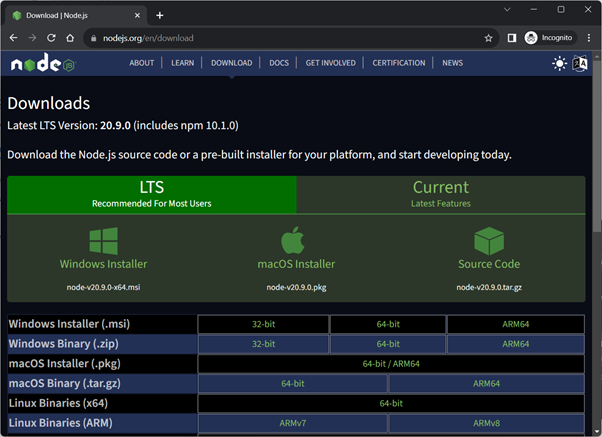
Trang này hiển thị hai bộ nhị phân cho các nền tảng hệ điều hành khác nhau, một bộ cho phiên bản hiện tại hoặc phiên bản mới nhất, và bộ còn lại là phiên bản với LTS (Hỗ trợ Dài hạn), được khuyến nghị cho người dùng bình thường. Các trình cài đặt 32 bit và 64 bit cũng như các tệp ZIP cho Windows, trình cài đặt macOS cũng như các tệp tar và nhị phân cho hệ điều hành Linux trên kiến trúc x64 và ARM đều có sẵn.
Installation on Windows
Giả sử bạn đang làm việc với máy tính chạy Windows 10/Windows 11, hãy tải xuống trình cài đặt 64-bit cho Windows: https://nodejs.org/dist/v20.9.0/node-v20.9.0-x64.msi , và bắt đầu cài đặt bằng cách nhấp đúp vào tệp đã tải xuống.
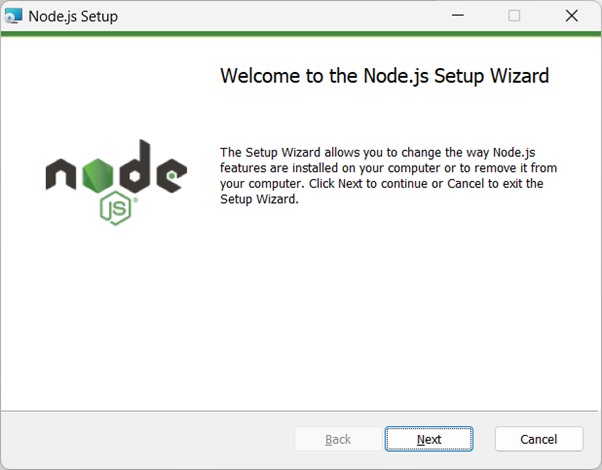
Quá trình cài đặt sẽ hướng dẫn bạn qua một vài bước của trình hướng dẫn cài đặt. Nó cũng thêm thư mục cài đặt của tệp thực thi Node.js vào đường dẫn hệ thống.
Để xác minh xem Node.js đã được cài đặt thành công hay chưa, hãy mở dấu nhắc lệnh và gõ node -v. Nếu Node.js được cài đặt thành công, nó sẽ hiển thị phiên bản của Node.js đã được cài đặt trên máy của bạn, như hình dưới đây.
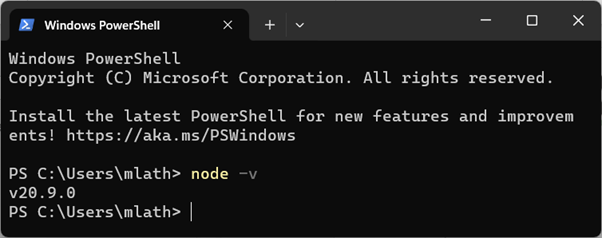
Installation on Ubuntu Linux
Đầu tiên, tải xuống tệp tar tương ứng với nhị phân Linux ( https://nodejs.org/dist/v20.9.0/node-v20.9.0-linux-x64.tar.xz ) và sau đó, giải nén nhị phân bằng cách sử dụng lệnh tar −
tar -xf node-v20.9.0-linux-x64.tar.gz
Di chuyển các tệp đã giải nén đến thư mục cài đặt /usr/local/node-v20.9.0.
sudo mv node-<version> /usr/local/node-v20.9.0
Tạo một liên kết tượng trưng đến tệp thực thi trong thư mục /usr/bin.
sudo ln -s /usr/local/node-v20.9.0/bin/node /usr/bin/node
Bạn bây giờ có thể xác minh việc cài đặt đúng với lệnh sau −
node -v
Sử dụng trình quản lý gói Ubuntu
Làm mới chỉ mục gói cục bộ của bạn trước bằng lệnh sau −
sudo apt update
Sau đó, cài đặt Node.js −
sudo apt install nodejs
Như trong trường hợp trên, hãy xác minh việc cài đặt.
node -v
NPM (Node Package Manager) được bao gồm trong các tệp nhị phân của Node.js từ trang web chính thức kể từ phiên bản Node 0.6.0, vì vậy bạn không cần phải cài đặt nó riêng biệt.
Bạn có thể sử dụng bất kỳ trình soạn thảo văn bản nào có sẵn trên hệ điều hành của bạn (notepad trong Windows, vi hoặc nano trong Ubuntu) để nhập và lưu script Node.js. Tuy nhiên, nên sử dụng một IDE phù hợp cho mục đích này vì nó có nhiều tính năng như tô sáng cú pháp, v.v. VS Code là một trình soạn thảo mã nguồn phổ biến, có hỗ trợ sẵn cho JavaScript (và do đó là Node.js), điều này được khuyến nghị cao.